Организацию проведения консультаций, а также приема зачетов/экзаменов, защит курсовых работ, отчетов по практике, предзащит ВКР (далее – контрольные мероприятия) необходимо осуществлять с обязательным использованием LMS Moodle. Для этого необходимо в курсе по соответствующей дисциплине разместить информацию о сроках (в соответствии с утвержденным расписанием), форме и особенностях (при необходимости) проведения консультаций и контрольных мероприятий. Указанную информацию преподаватель должен разместить в LMS Moodle не позднее 2-х дней до проведения консультаций и контрольных мероприятий, если их проведение предусмотрено на другой площадке.
В связи с изменением форм проведения промежуточной аттестации, а также переводом учебного процесса в дистанционный режим, руководителям образовательных направлений необходимо представить в УМУ обобщенную информацию о всех вносимых изменениях по каждой образовательной программе для их утверждения на заседании Ученого совета.
Все виды контрольных мероприятий (зачет, зачет с оценкой (дифференцированный зачет), экзамен, защита курсовой работы/курсового проекта, предзащита ВКР) с применением ЭО и ДОТ могут быть проведены в следующих формах:
- компьютерное тестирование;
- устный опрос;
- письменный опрос;
- комбинация перечисленных форм.
Преподаватель выбирает форму проведения контрольных мероприятий в зависимости от специфики дисциплины, наличия соответствующего фонда оценочных средств и технических возможностей по согласованию с руководителем образовательного направления.
Проведение промежуточной аттестации в LMS Moodle, используя итоговое тестирование, письменные задания и пр., возможно, если используемые фонды оценочных средств направлены на оценку сформированности компетенций, приобретаемых в ходе освоения дисциплины. В отсутствие прокторинга рекомендуется существенно ограничить время на прохождение тестирования или подготовку ответов на задания.
Формируемые тесты должны удовлетворять следующим требованиям:
- должны включать вопросы различных типов (не менее трех, с учетом возможностей Moodle);
- для возможности осуществления случайной выборки банк тестовых заданий для теста должен содержать количество тестовых заданий больше, чем предъявляется студенту в тесте; оптимальная длина итогового теста по дисциплине – 15-30 вопросов.
В LMS Moodle после завершения курса студентами предусмотрена выгрузка Журнала оценок и Отчета о завершении элементов курса.
Прием отчетов по практике или курсовых работ/проектов также возможно организовать в LMS Moodle. Для этого необходимо создать отдельный курс с соответствующим наименованием (например, Педагогическая практика). В данном курсе следует создать Задание с возможностью прикрепления студентами отчета о практике, курсовой работы/проекта и других необходимых документов в заданном формате.
Для проведения промежуточной аттестации, консультаций, а так же проведения защит курсовых работ, отчетов по практике, а также предзащит ВКР, в дистанционном формате рекомендуется режим видеоконференции в Teams (приложение Office 365). В случае проведения контрольных мероприятий в режиме видеоконференции до студентов доводится информация (размещается в LMS Moodle) о том, что аттестация будет проходить с использованием их собственных компьютеров или ноутбуков, которые должны быть оснащены микрофоном и видеокамерой, смартфонов. Отсутствие у студента технических возможностей рассматривается как уважительная причина, а сроки проведения промежуточной аттестации переносятся на период после окончания режима повышенной готовности по заявлению на имя декана факультета. При проведении промежуточной аттестации в режиме видеоконференции в обязательном порядке должна вестись видеозапись.
За 10-15 минут до указанного времени начала мероприятия все участники должны выйти на связь. Перед началом видеоконференции или перед каждым ответом необходимо провести идентификацию личности обучающегося посредством визуального установления соответствия личности обучающегося предъявляемому документу, удостоверяющему личность (паспорту).
Для выбора обучающимися билета преподаватель просит всех студентов написать в чате цифру (от 1 до N, в зависимости от количества билетов), которая определит номер выбранного студентом билета. Если номер билета повторяется, то студенту предлагается указать другой номер. После выбора номера билета всеми обучающимися преподаватель демонстрирует с рабочего стола билеты с номерами, чтобы студенты зафиксировали вопросы и задачи выбранного ими билета. Допускается размещения файла с вопросами и задачами в общем доступе после процедуры выбора билета студентами.
На подготовку студентам выделяется время в соответствии с объявленным в начале мероприятия регламентом. Во время подготовки все студенты должны находиться в поле включенных камер их ноутбуков, компьютеров или смартфонов. Для визуального контроля за ходом подготовки допустимо привлекать других преподавателей кафедры, работников деканата или проводить контрольное мероприятие по подгруппам, численностью не более 9 человек. В случае проведения контрольного мероприятия по подгруппам возможно предусмотреть два дня для проведения экзамена с внесением изменений в расписание. При этом преподаватель публикует в Moodle списки подгрупп и назначает для каждой подгруппы дату и время начала проведения мероприятия.
По окончании времени, отведенного на подготовку:
- в случае устного опроса студенты начинают отвечать с соблюдением установленной преподавателем очередности и отвечают на дополнительные вопросы; оценка объявляется по завершении ответов на дополнительные вопросы;
- в случае письменного опроса письменная работа набирается студентами на компьютере в текстовом редакторе или записывается от руки; по завершении студенты сохраняют работу в электронном формате, указывая в наименовании файла свою фамилию; файл размещается в Moodle или в чате видеоконференции; в течение 24 часов преподаватель проверяет работы, выставляет оценки и доводит информацию до студентов.
Допускается сдача зачета/экзамена в форме свободного собеседования по обобщенным вопросам дисциплины без установления времени на подготовку студента, если это установлено в РПД.
В обязательном порядке организатором (как правило, преподавателем или работником деканата) должна вестись запись видеоконференции. В период дистанционного обучения, получение, заполнение и передача в деканат ведомостей осуществляется в электронном формате. В течение 7 дней после окончания видеоконференцсвязи необходимо скачать видеозапись и сохранить ее в OneDrive (приложение Office 365) с последующим предоставлением ссылки ответственным лицам (РОНу, декану, начальнику УМУ, начальнику УКРОЭ). Работники деканата должны организовать систематизацию видеозаписей в OneDrive по направлениям подготовки и видам контрольных мероприятий (зачет, экзамен, защита курсовых работ, предзащита ВКР).
В случае невыхода студента на связь в течение более чем 15 минут с начала проведения контрольного мероприятия он считается неявившимся, за исключением случаев, признанных руководителем структурного подразделения уважительными (в данном случае студенту предоставляется право пройти испытание в другой день в рамках срока, установленного преподавателем до окончания текущей промежуточной аттестации). Студент должен представить в структурное подразделение документ, подтверждающий уважительную причину невыхода его на связь в день проведения испытания по расписанию (болезнь, стихийное бедствие, отсутствие электричества и иные случаи, признанные руководителем структурного подразделения уважительными).
В случае если действия студента не дают возможности преподавателю контролировать процесс добросовестного выполнения студентом заданий после получения им билета, преподаватель имеет право выставить оценку «не зачтено/неудовлетворительно». При этом неудовлетворительные результаты промежуточной аттестации признаются академической задолженностью, которую обучающиеся должны ликвидировать в установленном порядке.
В случае сбоев в работе оборудования или канала связи (основного и альтернативного) на протяжении более 15 минут со стороны преподавателя, либо со стороны студента, преподаватель оставляет за собой право отменить проведение испытания, о чем преподавателем составляется акт. Данное обстоятельство считается уважительной причиной несвоевременной сдачи контрольных мероприятий. Студентам предоставляется возможность пройти испытание в другой день до окончания текущей промежуточной аттестации. О дате и времени проведения мероприятия, сообщается отдельно через LMS Moodle.
Краткая инструкция по осуществлению видеозаписи в Teams приведена
в Приложении.
Приложение
Teams – доступный всем преподавателям сервис в Office 365. Для входа в систему наберите в браузере адрес https://365.ranepa.ru. После обработки запроса браузер покажет Вам стартовую страницу системы.
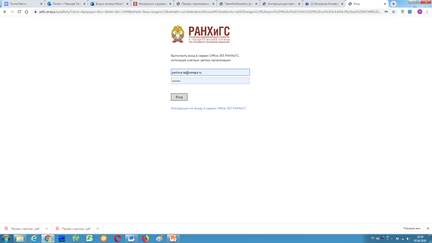
Для доступа к сервису необходимо пройти инициализацию - ввести логин и пароль для Вашей корпоративной почты.
Работа начинается с выбора Teams в списке доступных приложений Office 365 и создания команды. В колонке слева выберите Команды и нажмите в правом верхнем углу экрана кнопку  , затем создайте команду нужного типа под определенным названием и добавьте в нее участников. Добавление участников возможно по ФИО или по корпоративной почте. Если необходимо, укажите полностью фамилию, имя и отчество студента. Помните, что префикс студента в корпоративной почте имеет вид sivanov-17-02, если Ивановых несколько.
, затем создайте команду нужного типа под определенным названием и добавьте в нее участников. Добавление участников возможно по ФИО или по корпоративной почте. Если необходимо, укажите полностью фамилию, имя и отчество студента. Помните, что префикс студента в корпоративной почте имеет вид sivanov-17-02, если Ивановых несколько.
Для создания групповой видеоконференции, внутри чата, нажмите на иконку видеокамеры,

создайте «собрание», после пригласите людей и работайте в режиме видео связи.
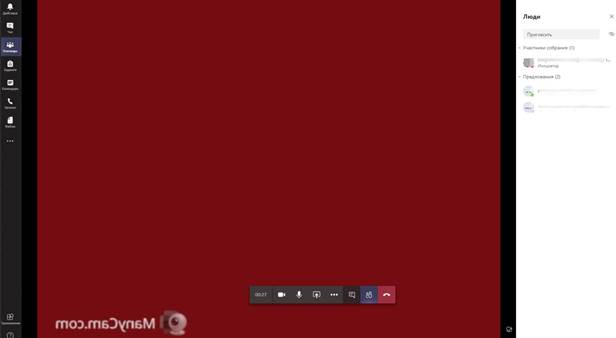
Чтобы поделиться своим экраном на собрании (предоставить общий доступ к своим материалам, например, презентации), выберите Поделиться  в элементах управления собрания. Затем выберите представление всего рабочего стола, окна, файла PowerPoint или доски.
в элементах управления собрания. Затем выберите представление всего рабочего стола, окна, файла PowerPoint или доски.
 |
| Поделитесь своим... | При желании... | Здорово, когда... |
| Рабочий стол | Показать весь экран, включая уведомления и другие действия на рабочем столе | Вам нужно беспрепятственно делиться несколькими окнами |
| Окно | Показать только одно окно, без уведомлений или других действий на рабочем столе | Вам нужно всего лишь показать одну вещь и сохранить остальную часть экрана при себе. |
| PowerPoint | Представьте файл PowerPoint, с которым могут взаимодействовать другие | Вы должны поделиться презентацией |
Чтобы произвести запись собрания или группового звонка необходимо самому организовать собрание или быть его участником.
 Чтобы начать запись, перейдите к элементам управления собранием и выберите Дополнительные действия > Начать запись.
Чтобы начать запись, перейдите к элементам управления собранием и выберите Дополнительные действия > Начать запись.
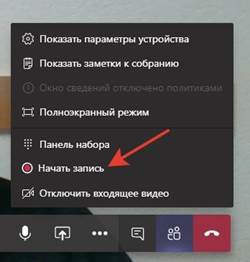
Все участники собрания уведомляются о начале записи.
В Teams отсутствует возможность одновременно создавать несколько записей одного собрания. Если один пользователь начинает запись собрания, эта запись сохраняется в облаке и доступна всем участникам.
 Чтобы остановить запись, перейдите к элементам управления собранием и выберите Дополнительные действия > Остановить запись.
Чтобы остановить запись, перейдите к элементам управления собранием и выберите Дополнительные действия > Остановить запись.
После необходимой обработки (это может занять некоторое время) запись сохраняется в Microsoft Stream, после чего готова к воспроизведению.
Пользователь, начавший запись, получит электронное письмо от Microsoft Stream со ссылкой на видео, когда запись будет доступна. Ссылка также отображается в чате собрания, ее можно поделиться по электронной почте.